Baixe a área de trabalho remota da RealVNC para acessar dispositivos Windows, Mac, Linux e Raspberry Pi
Faça o download da solução de área de trabalho remota da RealVNC® e descubra o poder do acesso remoto seguro e contínuo.
Se você precisa conectar colegas em todo o mundo, executar solução de problemas técnicos remotos ou acessar recursos do escritório quando estiver em trânsito, a RealVNC oferece uma plataforma de área de trabalho remota focada em segurança e rica em recursos. Conclua o download do aplicativo de área de trabalho remota e conecte-se em apenas algumas etapas fáceis.
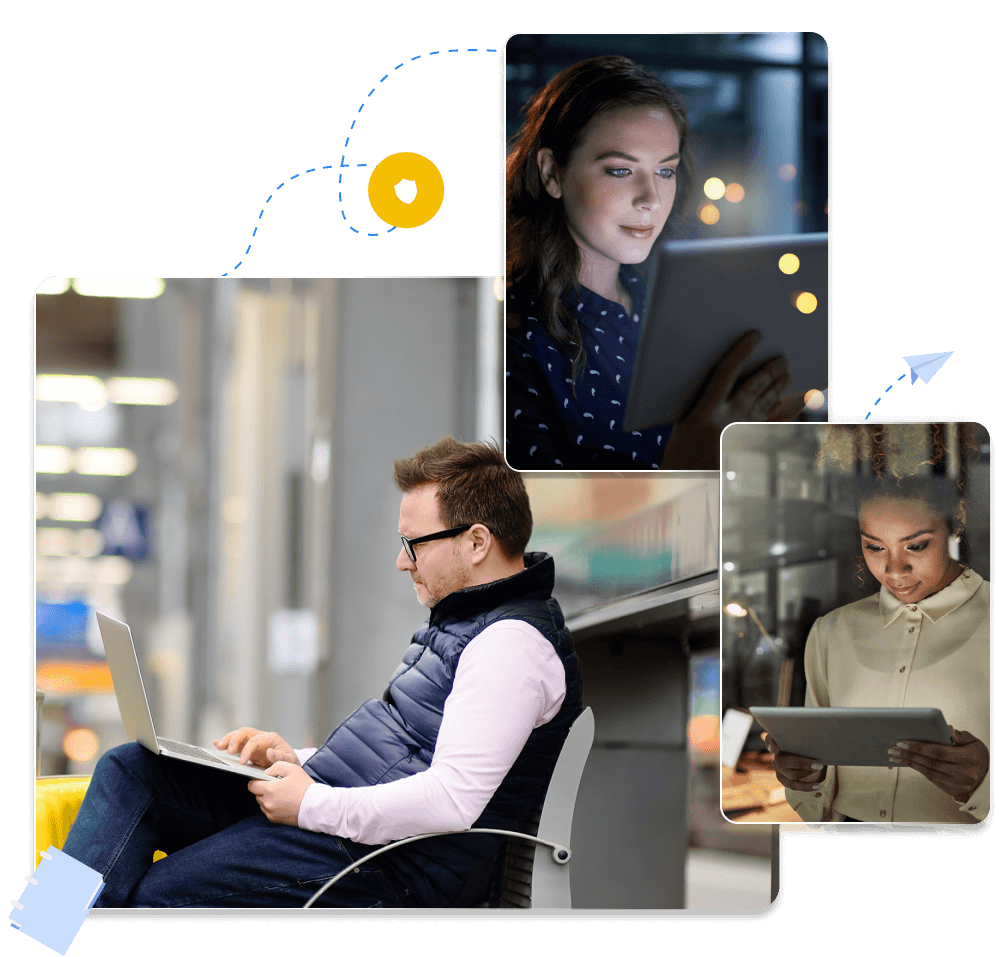
Quais componentes são necessários para fazer o download do
para uma conexão de área de trabalho remota?
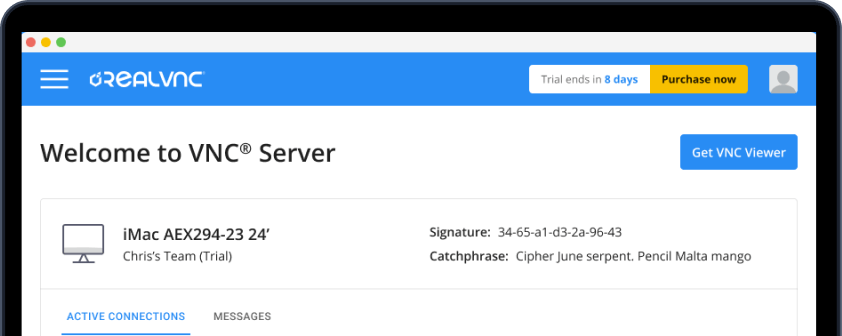
VNC Server
O VNC Server é o componente de servidor da conexão de área de trabalho remota. O componente do servidor precisa ser baixado para o dispositivo que você deseja controlar remotamente. Ele captura a tela desse dispositivo e a envia com segurança para o visualizador.
Você pode fazer download do Servidor VNC aqui e usá-lo como parte do software unificado de área de trabalho remota RealVNC Connect. Ele também pode ser baixado sozinho e usado com software de visualização de terceiros, mas funciona melhor com o RealVNC Viewer.
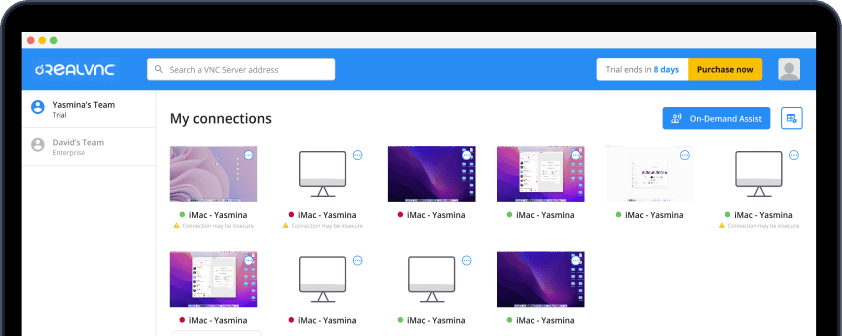
VNC Viewer
O VNC Viewer é o componente do cliente, que é baixado no dispositivo usado para controlar outro dispositivo remotamente. Ele captura entradas de um mouse, teclado ou tela sensível ao toque e as envia ao servidor para permitir o controle remoto.
Você pode concluir o download do cliente de área de trabalho remota do VNC Viewer aqui. Assim como o VNC Server, você pode usá-lo com software de servidor de terceiros, mas ele funciona melhor como parte da solução unificada de acesso remoto RealVNC Connect.
RealVNC Connect
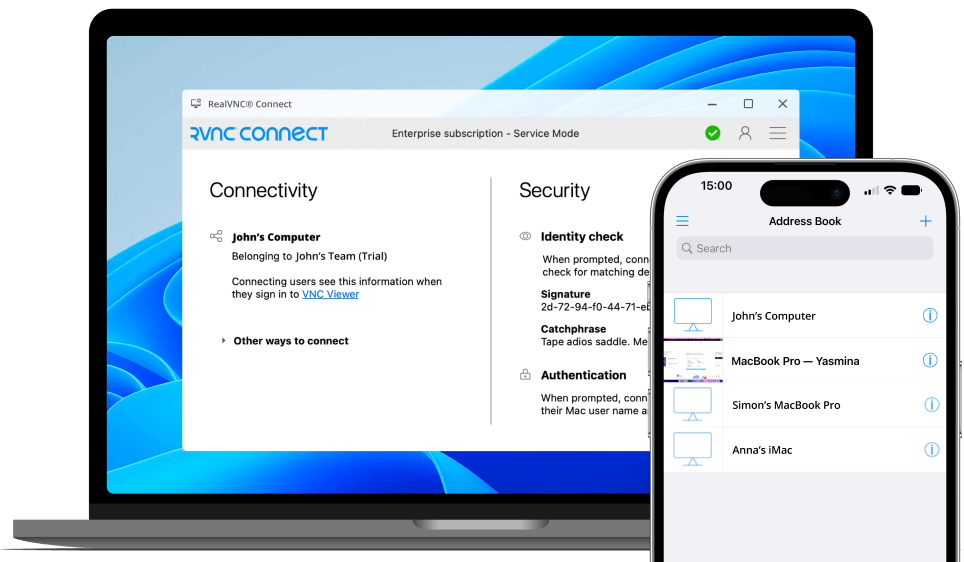
O download do software de área de trabalho remota do RealVNC Connect consolida o VNC Server e o VNC Viewer em uma plataforma unificada e fácil de instalar. Isso lhe dá acesso a funcionalidades avançadas de desempenho que você não terá ao usar aplicativos de terceiros, incluindo conectividade de desktop e móvel, bate-papo em tempo real, compartilhamento de arquivos e muito mais.
O RealVNC Connect também oferece a melhor segurança para sua conexão de área de trabalho remota com recursos de segurança de nível empresarial incorporados que consistem em criptografia de ponta a ponta, autenticação multifator, acesso granular e controles de permissão de usuário.
Conclusão do download da conexão de área de trabalho remota da RealVNC
Configure sua conta da RealVNC
Antes de fazer o download da solução de área de trabalho remota RealVNC Connect, você precisa criar uma conta da RealVNC. Insira seus dados, verifique seu endereço de e-mail e configure a autenticação multifator para aumentar a segurança.
A configuração de sua conta da RealVNC também iniciará sua avaliação gratuita de 14 dias.
Faça o download do VNC Server e execute o instalador
Navegue até a página de download do VNC Server do site da RealVNC no dispositivo que deseja controlar. Se estiver usando um dispositivo móvel, você também pode procurar a RealVNC na loja de aplicativos. Selecione o sistema operacional correto para seu dispositivo e execute a instalação da área de trabalho remota.
Digite suas credenciais da RealVNC
Depois que o RealVNC Connect for instalado, você deverá inserir suas credenciais da RealVNC. Esse será o endereço de e-mail e a senha forte que você configurou anteriormente.
Faça o download do VNC Viewer e execute o instalador
A próxima etapa precisa ser concluída no dispositivo que você deseja usar para controle. Você pode instalar o VNC Viewer da área de trabalho remota em nosso site ou pesquisando-o na loja de aplicativos.
Siga as instruções na tela e faça login usando suas credenciais da RealVNC. Se estiver usando a autenticação multifator, será necessário verificar sua identidade usando os métodos escolhidos anteriormente.
Faça login em sua área de trabalho remota e aproveite o acesso remoto seguro e sem problemas de qualquer lugar
Depois de fazer login, seu dispositivo remoto deverá aparecer automaticamente no Teams.
Basta clicar duas vezes no dispositivo ao qual você deseja se conectar. Você será solicitado a autenticar sua identidade – isso não significa suas credenciais da RealVNC. Em vez disso, você fará login usando o Active Directory ou o nome de usuário/senha que normalmente usa para fazer login na área de trabalho que está acessando remotamente.
Agora você pode acessar sua área de trabalho remota. Com velocidades de rede otimizadas automaticamente, captura direta de renderização e recursos de área de trabalho virtual, você pode desfrutar de uma área de trabalho remota totalmente imersiva, hiper-responsiva e certificadamente segura.
Em quais plataformas você pode instalar a solução de área de trabalho remota da
RealVNC?
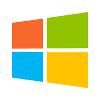
Download da área de trabalho remota do Windows
Nosso download da área de trabalho remota do Windows permite que você acesse e controle sua área de trabalho do Windows a partir de seu PC, tablet ou telefone celular. O RealVNC Connect é compatível com as versões mais recentes do Windows, com downloads fáceis da área de trabalho remota para Windows 10 e Windows 11. Ele também é compatível com versões anteriores até o Windows 7. O suporte multiplataforma para o VNC Connect significa que você também tem a opção de se conectar à sua área de trabalho do Windows a partir de dispositivos com diferentes sistemas operacionais.

Download da área de trabalho remota do Mac
Com os recursos multiplataforma da RealVNC, é tão simples quanto fazer o download do VNC Server em seu computador Mac para controlá-lo remotamente de qualquer dispositivo que você use. O download do aplicativo de área de trabalho remota pode ser instalado na versão mais recente do MacOS (MacOS Ventura), bem como em todas as versões anteriores do sistema operacional até o OS X Yosemite.
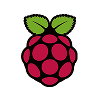
Download da área de trabalho remota para Linux, Raspberry Pi e muito mais
Além de Mac e Windows, você pode usar o VNC Connect em qualquer uma de nossas plataformas compatíveis. Você pode acessar e operar seu dispositivo Linux instalando a VNC para Ubuntu ou conectar-se ao seu dispositivo Raspberry Pi de qualquer lugar. Com o download do nosso aplicativo de área de trabalho remota, você pode até mesmo usar o VNC Viewer em dispositivos móveis iOS e Android, para que possa acessar facilmente sua área de trabalho enquanto estiver em movimento.
Perguntas frequentes sobre o download de uma área de trabalho remota
Você precisa baixar uma área de trabalho remota para o Windows 10?
O Windows 10 e o 11 Pro têm a funcionalidade de área de trabalho remota integrada. No entanto, muitos usuários do Windows baixam soluções de área de trabalho remota para maximizar a produtividade, a eficiência e a segurança dos negócios.
A RealVNC oferece compatibilidade com versões anteriores de todas as versões do Windows (até o Windows 7), o que aumenta significativamente a vida útil das propriedades de TI das empresas e fornece recursos adicionais para os usuários.
A instalação de uma área de trabalho remota é gratuita?
Você pode instalar a área de trabalho remota da RealVNC gratuitamente como parte de uma avaliação gratuita de 14 dias. Após o término da avaliação, você poderá aproveitar nossos planos de preços personalizáveis e escalonáveis: escolha entre os planos de preços Essentials, Plus, Premium ou Enterprise.
Outra opção gratuita é fazer o download do RealVNC Lite para uso pessoal e não comercial.
Qual é a diferença entre VNC e RDP?
VNC e RDP ambos são protocolos que conectam dispositivos para acesso e suporte remotos. No entanto, o cliente RDP é uma tecnologia proprietária da Microsoft, o que significa que ele só pode ser usado em dispositivos Windows. Ao contrário do RDP para Windows, a VNC pode ser usada em várias plataformas e, portanto, oferece muito mais flexibilidade.





